Oglas
 Pogosto se šalim o tem, da sem edini IT moški s 36-palčnim ključem v cevi. Smešno je, a verjetno tudi res. Vendar imam v svojem kompletu eno orodje IT, ki je enako zmogljivo in veliko kot ta ključ - to je sistem za nadzor sistema Windows na bliskovnem pogonu Tools Tools. Zdaj smo imeli članek pred kratkim o namizna nameščena različica WSCC Windows System Control Center v vaš računalnik doda na desetine orodijBiti gospodar svojega sistema resnično pomeni, kaj vam je na voljo pod pokrovom in kako priti do njega. Pri uporabi sistema Windows ni nič bolj resničnega, saj obstaja veliko konfiguracij ... Preberi več , ki je omenil svojega USB-prenosnika dvojčka, prenosnega USB. Vendar mislim, da če boste prenesli eno ali drugo različico tega čudovitega orodja, potem naj bo USB prenosni. Kot da ima v zadnjem žepu trinčni ključ s tremi nogami! Le bistveno bolj udobno.
Pogosto se šalim o tem, da sem edini IT moški s 36-palčnim ključem v cevi. Smešno je, a verjetno tudi res. Vendar imam v svojem kompletu eno orodje IT, ki je enako zmogljivo in veliko kot ta ključ - to je sistem za nadzor sistema Windows na bliskovnem pogonu Tools Tools. Zdaj smo imeli članek pred kratkim o namizna nameščena različica WSCC Windows System Control Center v vaš računalnik doda na desetine orodijBiti gospodar svojega sistema resnično pomeni, kaj vam je na voljo pod pokrovom in kako priti do njega. Pri uporabi sistema Windows ni nič bolj resničnega, saj obstaja veliko konfiguracij ... Preberi več , ki je omenil svojega USB-prenosnika dvojčka, prenosnega USB. Vendar mislim, da če boste prenesli eno ali drugo različico tega čudovitega orodja, potem naj bo USB prenosni. Kot da ima v zadnjem žepu trinčni ključ s tremi nogami! Le bistveno bolj udobno.
Zdaj sam sistem za nadzor sistema Windows v resnici ni tako neverjeten, ampak je to le vmesnik vam omogoča dostop do dveh različnih paketov orodij in jih razvrsti glede na njihova funkcije. Ko pa spoznaš, o katerih dveh apartmajih govorimo, začneš zavedati, kakšna kombinacija dinamita je to. Mislite na to kot na različico IT sveta
"V mojem arašidovem maslu imaš čokolado." Tako je, ko se združijo, so vredni več kot vsota delov. Govorimo o tem SysInternals in NirSoft.Namestitev WSCC
Ko imaš enkrat WSCC prenesen, preprosto razpakirajte paket. V notranjosti boste našli izvršljivo datoteko z imenom wscc.exe z ikono, ki je videti kot rešitelj. Zelo primerna ikona. Če želite namestiti wscc.exe na pogon USB palec, preprosto kopirajte datoteko in jo prilepite na pogon palca. To je to. Traja približno 2 sekundi. Če nadaljujete in to storite zdaj, preden naletite na kakršne koli težave z operacijskim sistemom Windows, boste veseli!
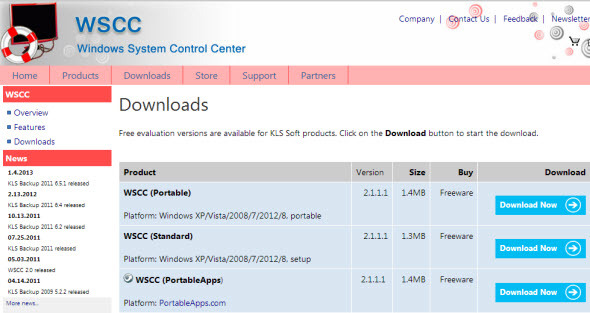
Teče WSCC
Ob prvem zagonu vas bo WSCC pozval, da naložite vse najnovejše različice vseh pripomočkov. To lahko storite tudi tako, da boste posodobljeni. Ker je večina teh pripomočkov zelo lahka, pri večini pod 500KB, je postopek precej hiter.
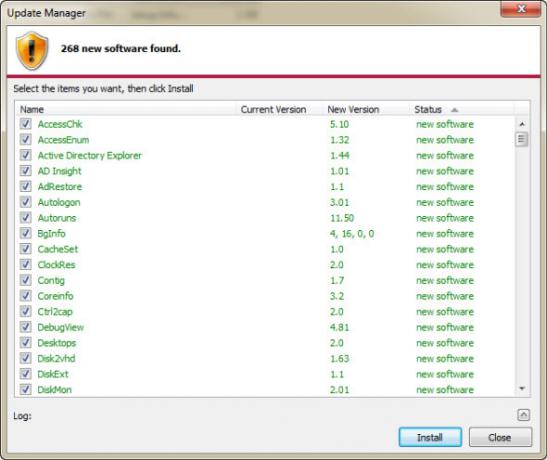
Na žalost, če imate dobro protivirusno programsko opremo, lahko postopek traja nekoliko dlje. Nekateri pripomočki NirSoft bodo označeni in v karanteni, ker dobijo dostop do intimnih delov operacijskega sistema. To so lažno pozitivno, bodite prepričani.
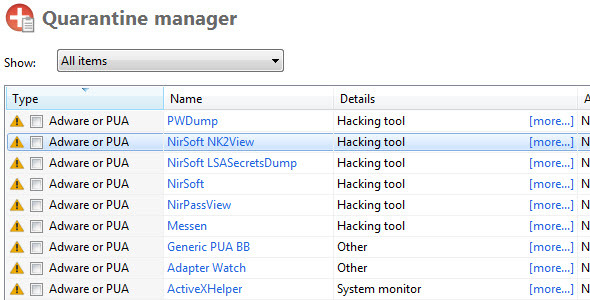
Nastavitev WSCC možnosti
V WSCC obstajajo štirje zavihki z možnostmi: Splošno, Programska oprema, Omrežje in Konzola. Za nastavitev sem izbral nekaj različnih možnosti in spodaj sem jih izpostavil rumeno. Te možnosti privzeto niso označene. Odvisno od vas je, ali jih želite izbrati ali ne, ne morem reči, da se zelo razlikujejo, to je samo stvar želje.
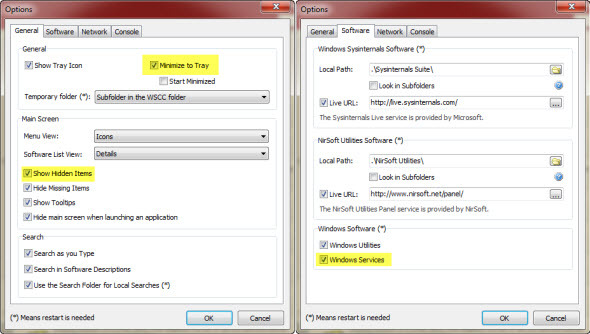
Splošno: Izbral sem, da imam sistem za nadzor sistema Windows Zmanjšajte na pladenj, kadar ni v uporabi. Raje imam, da je tam, namesto v opravilni vrstici. Izbrala sem tudi Prikaži skrite predmete, samo zato, ker ne maram skritih stvari. Všeč mi je VSEH mojih možnosti.
Programska oprema: Odločil sem se za uporabo Storitve Windows tudi. Spet samo zato, ker rad poznam vse svoje možnosti.
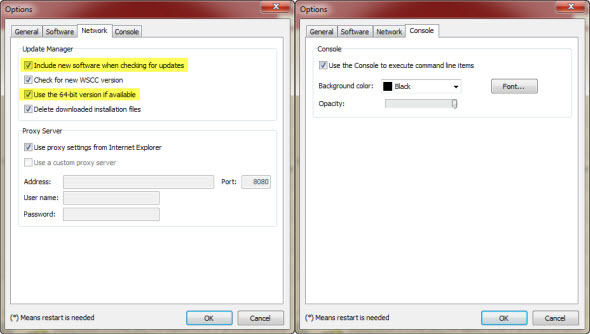
Omrežje: Spodaj Upravitelj posodobitev, Sem se tudi odločila Vključite novo programsko opremo pri preverjanju posodobitev. Spet gre za možnosti. The Če je mogoče, uporabite 64-bitno različico možnost se zdi še ena prijetna, saj bo večina 64-bitnih strojev izvajala tudi 32-bitne različice.
Konzola: Ne vidim smisla, da bi tukaj spreminjali stvari, to je samo oblačenje oken.
Kaj lahko narediš?
Bolj kot, kaj NE morete storiti?! Pripomočki so organizirani na imenik na podlagi svoje funkcionalnosti. Glavne kategorije orodij so:
- Datoteka in disk - Za vse, kar je povezano z obnovitvijo datotek, dostopom do datotek, uporabo diska, defrag diska ali datoteke itd.
- Omrežje - Vse, kar je povezano z omrežnimi funkcijami, kot so pregledovanje Active Directory, pregledovalnik datotek na daljavo, whois, orodja za omrežne adapterje itd.
- Proces - zajema paleto pregledovanja odprtih DLL-jev, programov, ki so nastavljeni na samodejni zagon ob zagonu, odvisnosti datotečnega procesa itd.
- Varnost - ključi registra, pripomočki za geslo, iskanje korenskih kompletov itd.
- Sistemska informacija - Aktivne logotipe, sistemska ura, monitor procesa, sistemske informacije itd.
- Konzola - Vključuje konzolo ukazne vrstice, ki je na voljo s klikom na Nova konzola gumb v spodnjem levem kotu. Kot nalašč za izvajanje pripomočkov ukazne vrstice s pogona USB.
Mark Russinovich je bil neodvisni splošni računalniški bog, ki se je naveličal, da nima orodij, potrebnih za reševanje težav z Windows. Tako kot vsak bog jih je ustvaril. Kot vsak drug bog je tudi on ustvaril trik, ki je bil za nekatere smešen in drugim zelo moten, ikoničen Ohranjevalnik zaslona BSOD. Nekako mu je trik pritegnil pozornost, ki si jo je bogato zaslužil za svoje delo na orodjih Windows. Vsaj tako sem ga spoznal.
Ko so ljudje začeli spoznavati, kako močna in enostavna je uporaba Markovih orodij, so besedo razširili na potomce sistema Windows in prišlo je do dogovora. Zdaj je SysInternals Suite uradni in brezplačen nabor orodij za uporabo računalniških tehnologij. V paketu SysInternals je 70 orodij, od katerih jih le 3 redno uporabljam. Do danes nisem uporabil vseh orodij, vendar je udobje vedeti, da so tam.
Dovolite, da vam pokažem, kako močno orodje lahko to nekdo ima. Recimo, da ste v hiši prijatelja in preprosto ne morejo, da se računalnik zažene zelo hitro. S seboj imate USB bliskovni pogon. Priklopite ga, zaženite WSSC, Pojdi do SysInternals, kliknite na Proces, nato kliknite na Avtorji… No, oglejte si video.
Seveda je v SysInternals še nekaj drugih zelo močnih in uporabnih orodij. Res smo napisali toliko člankov o različnih sestavnih delih SysInternal Suite, da vas ne morem niti opozoriti na en članek. Prosimo, za iskanje na SysInternals na našem spletnem mestu boste našli toliko. Zdaj pa si oglejmo še NirSoft.
NirSoft je še en bog Windows v istem pomenu kot Mark Russinovich. To je domišljija Nir Sofer, razvijalec programske opreme z odličnim znanjem za kriptografijo in obratni inženiring. V prostem času razvija te aplikacije, ki bi se mu zdele koristne, objavlja jih na svojem spletnem mestu in vsi nam lahko koristijo. To je neke vrste altruizem, ki ga popolnoma ne razumem, vendar sem zelo hvaležen za to.
Tako kot orodja Marka Russinoviča so tudi orodja NirSoft že prenosljiva v smislu, da jim ni treba pisati v registrski sistem Windows, da bi jih lahko uporabljali. Kar ima popoln smisel. Če imate težave z Windows, jih morate imeti možnost, da jih odpravite zunaj sistema Windows.
Kamor gre NirSoft, SysInternals ne gre, gre za takšne stvari Obnovitev gesla in Spletni brskalnik informacije. Pred kratkim smo se pogovarjali tehnologija po tem, ko ste prešli naprej 4 Spletni viri za pripravo na smrt in digitalno zagrobno življenje Preberi več , na MakeUseOf.com. Morbidna, kakršna je, je realnost za vse nas. Morda je vaš prijatelj posredoval naprej, njegova vdova pa mora do interneta dostopati do nečesa, vendar ni pustil nobenih informacij. Ali pa ti je morda rekel, da izbrišeš stvari, da njegova vdova tega ne bi videla! Kakor koli že, NirSoft ima močan nabor orodij za obnovitev gesla. Z razpoložljivimi orodji lahko dobite njegova gesla iz Chroma, Internet Explorerja ali Firefoxa. Dobite jih lahko tudi iz njegovega Outlooka ali celo spletne pošte. Lahko obnovite shranjeni ključ WEP tudi za brezžično konfiguracijo. Precej močan, morda celo strašljiv.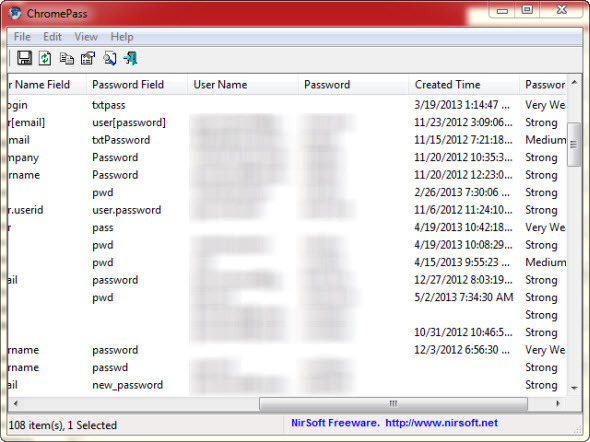
Orodja za obnovitev gesla se dotikajo samo vrha desetih pripomočkov NirSoft, ki so na voljo prek vmesnika WSCC. Kako priročno je imeti ta orodja v žepu! Če iščete več o pripomočkih NirSoft, si oglejte članek Tine Sieber o drugem Izvajalec pripomočkov NirSoft s pomočjo USB Pridobite več kot 100 prenosnih brezplačnih pripomočkov z NirLauncher [Windows]NirLauncher je knjižnica, ki je opremljena z več kot 100 prenosnimi brezplačnimi pripomočki za Windows. To je popoln paket orodij za prenos na USB ključu za nujne primere, na primer, če morate ... Preberi več .
Odpeljite
Če ste računalniški računalnik, ki ga potrebujete, to orodje potrebujete na zasilnem USB-pogonu v sili. To je tako preprosto. Da, obstajajo tudi druga orodja, ki jih potrebujete, vendar je to zagotovo odličen začetek vašega prenosnega orodja. Cena je brezplačna - in tudi velikost - 3 MB, zakaj ne bi? Če vam je programska oprema všeč, podarite ljudem, ki so pomagali, da je to mogoče.
Upam, da ste uživali v naši poti skozi to priročno orodje. Ste ga že kdaj uporabljali? Če je tako, bi rad slišal, kako in kakšen je bil rezultat. Ali poznate druga odlična prenosna orodja, kot je ta, o katerih bi morali vedeti? Vključite jih v komentarje in si jih bomo ogledali. Mi smo IT in tukaj smo, da pomagamo.
Z 20+ leti izkušenj na področju IT, usposabljanja in tehničnih poklicev želim svojo izkušnjo deliti s kom drugim, ki se želi učiti. Prizadevam si, da bi na najboljši možen način in z malo humorja opravil najboljše delo.

